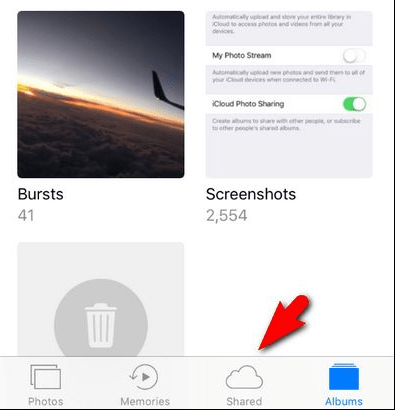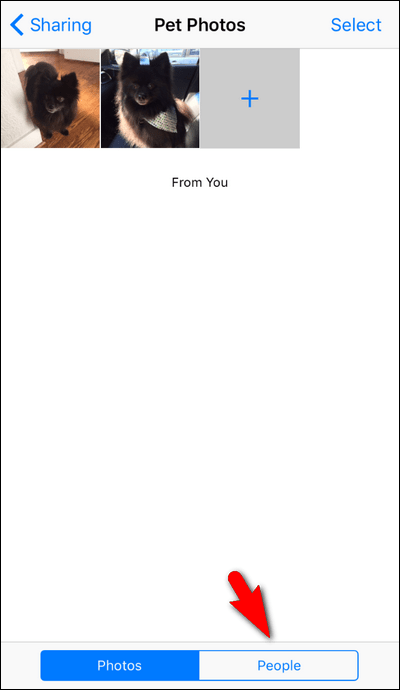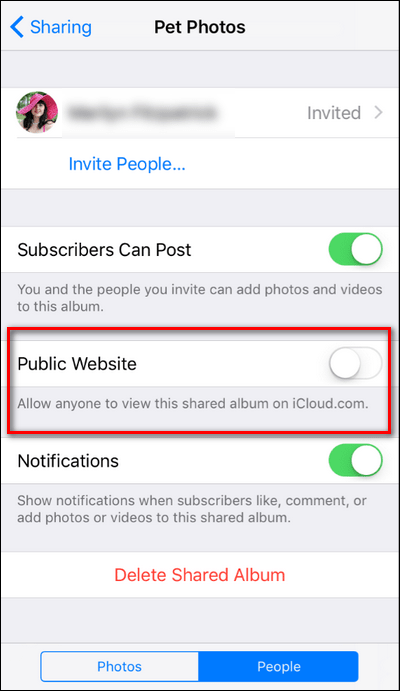Η διελκυστίνδα μεταξύ Apple και Android έχει παραμείνει αρκετά επίμονη με την πάροδο του χρόνου. Το καθένα έχει τα δικά του πλεονεκτήματα και μειονεκτήματα—η συζήτηση μπορεί να συνεχιστεί για ώρες. Η κοινή χρήση φωτογραφιών iCloud της Apple είναι μια απλή λύση για τη διαχείριση και την κοινή χρήση των αναμνήσεων σας. Αλλά μόνο με τους "φίλους iOS" σας!
Ευτυχώς, υπάρχει ένας τρόπος να φέρετε «χρήστες που δεν είναι μέλη της Apple» κάνοντας μια απλή προσαρμογή στις ρυθμίσεις του κοινόχρηστου άλμπουμ iCloud σας.
Ακολουθούν μερικές αλλαγές που πρέπει να κάνετε στον λογαριασμό σας iCloud:
- Για να ξεκινήσετε, ανοίξτε την εφαρμογή "Φωτογραφίες" στη συσκευή σας iOS.
- Πατήστε στο εικονίδιο "Κοινόχρηστο" cloud που βρίσκεται στην κάτω γραμμή πλοήγησης.
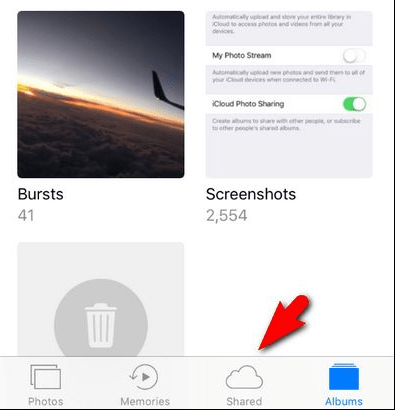
Διαβάστε επίσης: Battle of Backup: iCloud Photos Vs Google Photos
- Τώρα επιλέξτε οποιοδήποτε από τα κοινόχρηστα άλμπουμ σας. Αυτή τη στιγμή χρησιμοποιούμε ένα άλμπουμ με το όνομα "Pet Photos".
- Αφού ανοίξετε το άλμπουμ, πατήστε το κουμπί "Άτομα" στο κάτω μέρος.
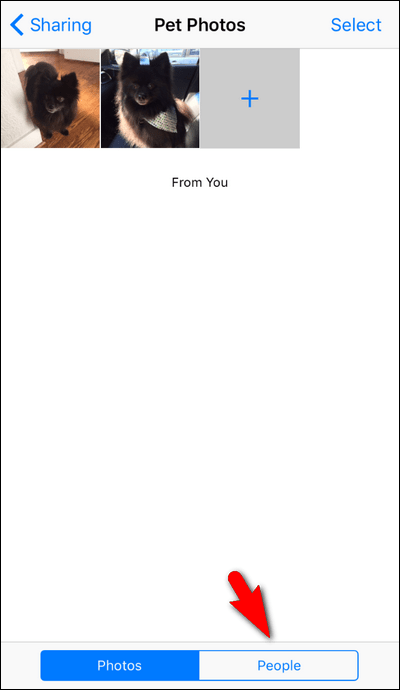
- Εδώ θα βρείτε όλες τις ρυθμίσεις για το συγκεκριμένο κοινόχρηστο άλμπουμ. Στην κορυφή, θα δείτε τους φίλους σας που χρησιμοποιούν προϊόντα Apple επειδή οι λογαριασμοί τους Apple σχετίζονται με το κοινόχρηστο άλμπουμ. Για όλους τους άλλους, πρέπει να ενεργοποιήσουμε την επιλογή "Δημόσιος ιστότοπος".
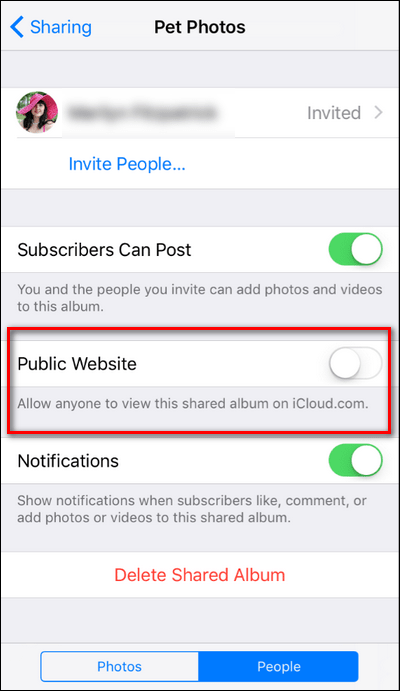
Διαβάστε επίσης: Πώς να ανακτήσετε μόνιμα διαγραμμένες φωτογραφίες και βίντεο από το iPhone 6S, 5s, 7
- Μόλις ενεργοποιήσετε τον "Δημόσιο ιστότοπο", θα δείτε μια διεύθυνση URL κάτω από την καταχώριση συν μια επιλογή "Κοινή χρήση συνδέσμου". Όλες οι διευθύνσεις URL των κοινόχρηστων λευκωμάτων μοιάζουν με αυτό:
https://www.icloud.com/sharedalbum/[αλφαριθμητική συμβολοσειρά]/
- Θολώσαμε τη συμβολοσειρά σε αυτό το στιγμιότυπο οθόνης, επειδή, όπως σημειώσαμε παραπάνω, κάθε URL συσχετίζεται μόνιμα με το κοινόχρηστο άλμπουμ και δεν αλλάζει αν δεν διαγράψετε εντελώς το άλμπουμ και ξεκινήσετε από την αρχή.
- Μπορείτε να μοιραστείτε αυτόν τον σύνδεσμο από το iPhone σας όπως θέλετε—να του στείλετε μήνυμα, το email, το μοιραστείτε μέσω μιας πλατφόρμας άμεσων μηνυμάτων, οτιδήποτε. Ο παραλήπτης πρέπει απλώς να επισκεφτεί τη διεύθυνση URL σε ένα πρόγραμμα περιήγησης για να δει τις φωτογραφίες.
ΣΗΜΕΙΩΣΗ: Απλώς έχετε υπόψη σας ότι οι φίλοι σας μπορούν να δουν το άλμπουμ σας μόνο σαν μια απλή παρουσίαση, αλλά δεν μπορούν να σχολιάσουν ή να ανεβάσουν φωτογραφίες σε αυτό.
Λοιπόν, παιδιά, την επόμενη φορά που θα κάνετε διακοπές, οι φίλοι σας Android δεν θα μπερδευτούν! Αυτό το απλό tweak σίγουρα θα σας σώσει τη ζωή, καθώς μπορούν να συμμετέχουν ενεργά στην κοινή χρήση φωτογραφιών iCloud!
Σε περίπτωση που αντιμετωπίσετε οποιοδήποτε πρόβλημα, μην διστάσετε να μας αφήσετε ένα σχόλιο, ώστε οι ειδικοί μας στην τεχνολογία να σας βοηθήσουν περαιτέρω!